Windows Live Mesh 2011 עבור Mac: תחילת העבודה
מוקדם יותר הראיתי לך איך להתחילWindows Live Mesh 2011. שירות חינמי זה מאפשר לך לשתף קבצים ותיקיות בקלות בין מחשבים לבין SkyDrive. יש גם גרסה עבור Mac OS X. להלן הגדרה והתחלה להשתמש בה.
ראשית, הורד והתקן את הגרסה האחרונה שלWindows Live Mesh עבור Mac. בדוגמה זו, אני מתקין אותה במחשב Mac המריץ את מערכת ההפעלה X X Lion 10.7.3. הפעל את קובץ ה- .dmg וגרור את סמל ה- Live Mesh לתיקיית היישומים.

פתח את תיקיית היישומים ולחץ פעמיים על סמל ה- Live Mesh.
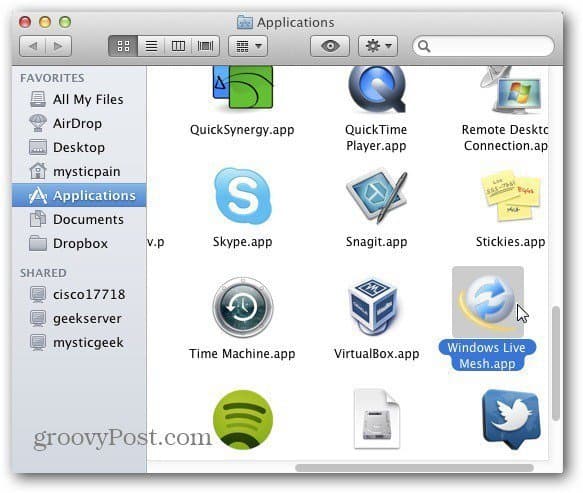
כעת הזן את שם המשתמש והסיסמה שלך ב- Windows Live ID. בדוק את שלוש האפשרויות כדי לזכור את האישורים שלך ולהיכנס באופן אוטומטי. לחץ על כניסה.
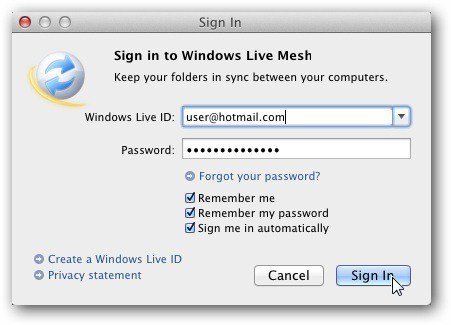
רשת Windows Live Mesh עבור Mac משיקה. תראה רשימה של התיקיות, המחשבים וה SkyDrive המסונכרנים שלך. כדי לסנכרן נתונים מ- Mac שלך, לחץ על לחצן סנכרן תיקיה בתחתית החלון.
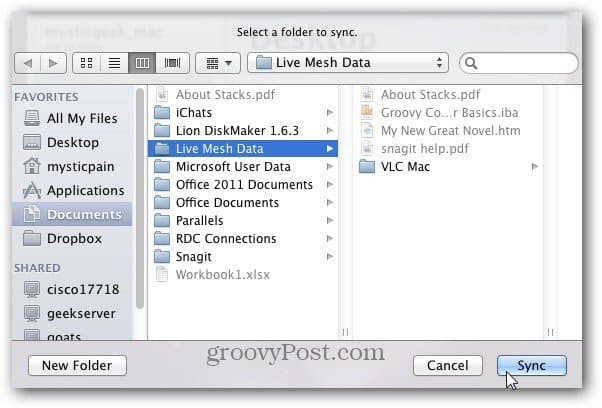
כעת דפדף למיקום התיקיה שברצונך לסנכרן ב- Mac שלך.
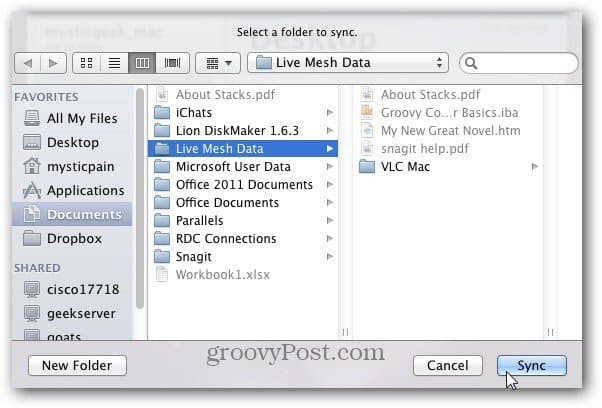
הבא בחר את המערכות שאליהן תרצה לסנכרן את נתוני ה- Mac שלך. כאן אני בוחר את המחשב האישי הראשי שלי ואת SkyDrive. לחץ על אישור.
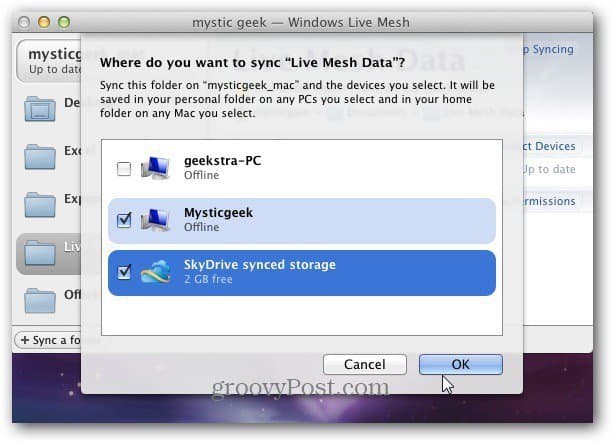
הודעה על שליחת קבצים מופיעה כאשר התיקיה מסונכרנת עם SkyDrive ומחשב Windows.
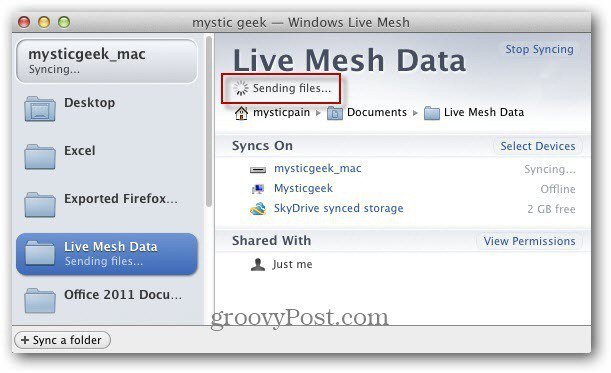
הכל בוצע. הסנכרון הושלם. תראה סמל סימן ביקורת ירוק עם ההודעה מעודכנת.
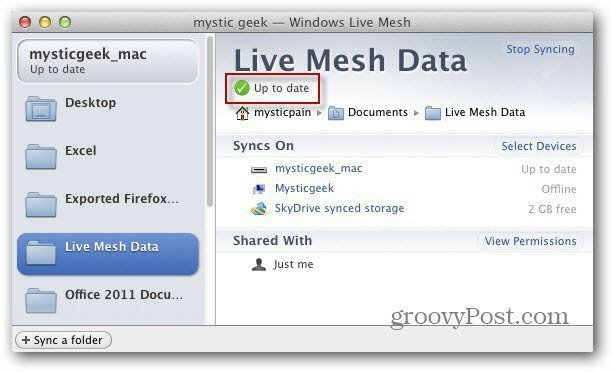
כאן נכנסתי למחשב של Windows שסנכרתי איתו את תיקיית ה- Mac. הפעל את Windows Live Mesh אם היא עדיין לא פועלת ותראה שהתיקיה מסתנכרנת.
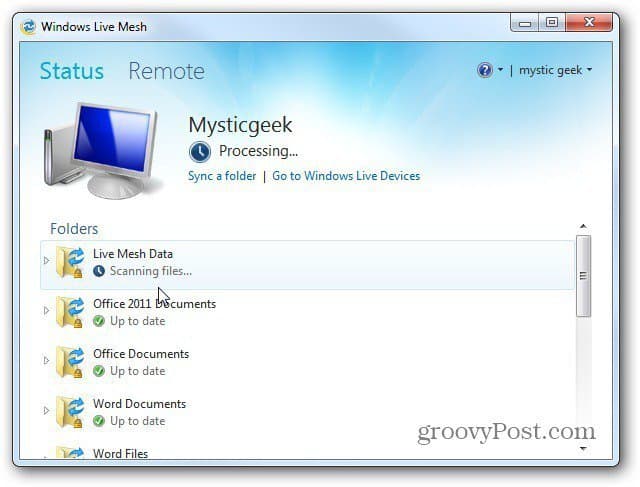
כשתסיים, לחץ על התיקיה הזו. לחץ על הקישור כדי להביא אותך לספרייה בה היא נמצאת.
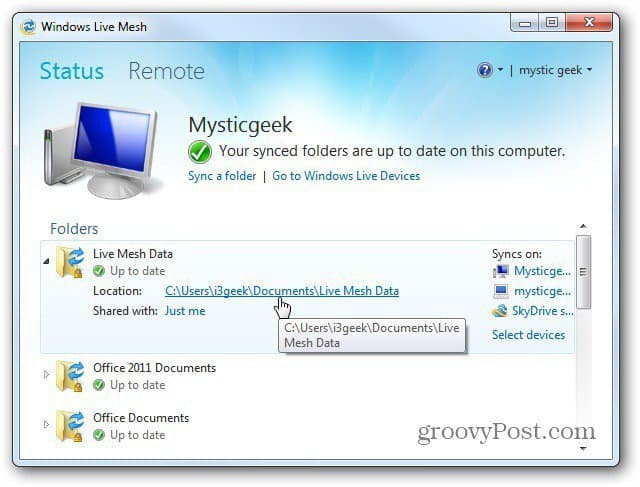
שם תמצא תיקיה וקבצים שסנכרנת מה- Mac.
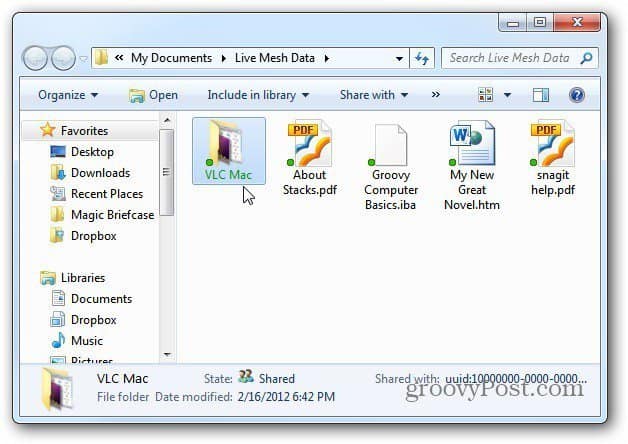
הערה: ספריית המסמכים שלי במחשב זה מגובה לענן גם באמצעות Carbonite. זה מוסיף שקט נפשי נוסף בידיעת קבצים המגובים למספר מיקומים.
היכנס לחשבון SkyDrive שלך - עובד הכי טוב ב- Internet Explorer 9, ותראה גם את הקבצים מ- Mac מגובים.
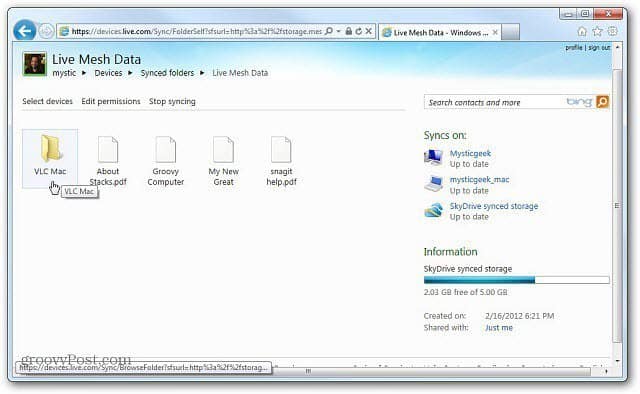
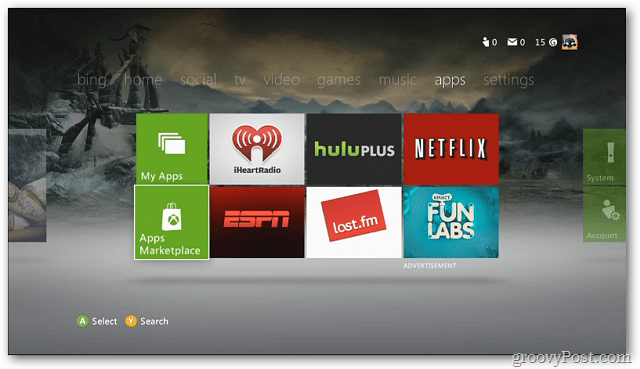






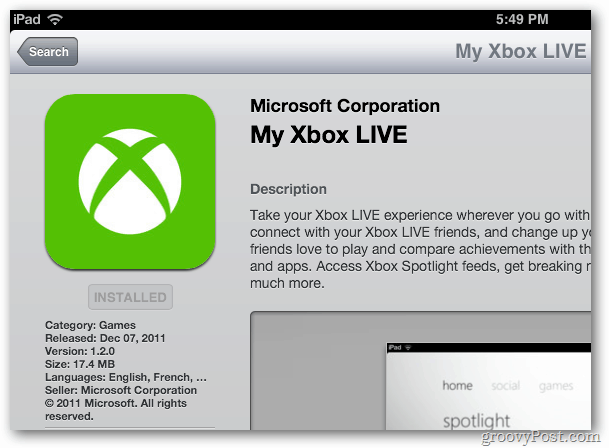


השאר תגובה